JEEP WRANGLER UNLIMITED 2019 Drift- och underhållshandbok (in Swedish)
Manufacturer: JEEP, Model Year: 2019, Model line: WRANGLER UNLIMITED, Model: JEEP WRANGLER UNLIMITED 2019Pages: 354, PDF Size: 5.75 MB
Page 271 of 354
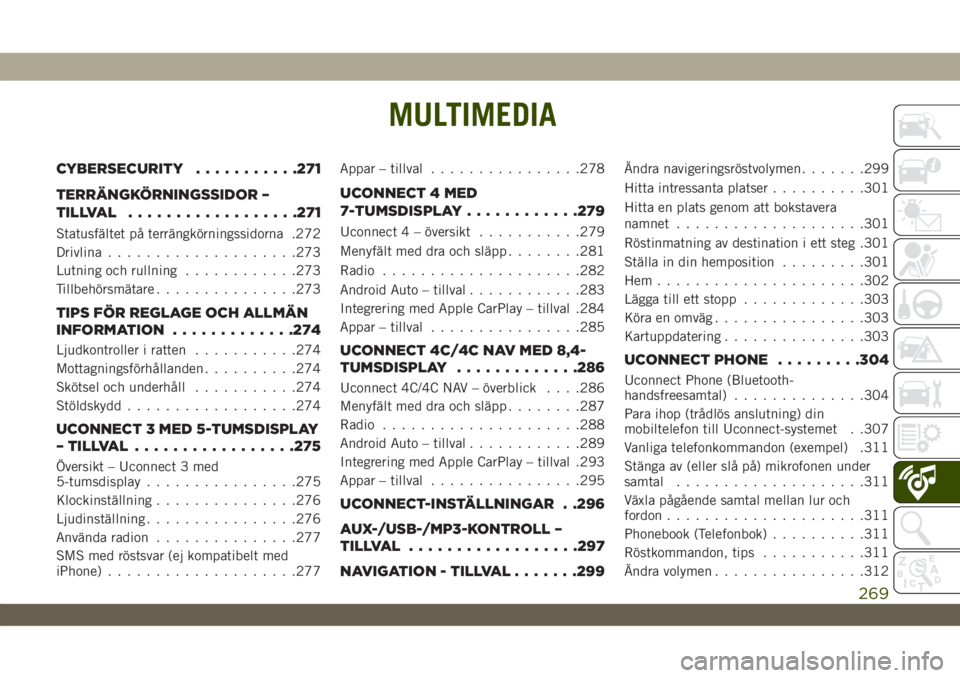
MULTIMEDIA
CYBERSECURITY...........271
TERRÄNGKÖRNINGSSIDOR –
TILLVAL..................271
Statusfältet på terrängkörningssidorna .272
Drivlina....................273
Lutning och rullning............273
Tillbehörsmätare...............273
TIPS FÖR REGLAGE OCH ALLMÄN
INFORMATION.............274
Ljudkontroller i ratten...........274
Mottagningsförhållanden..........274
Skötsel och underhåll...........274
Stöldskydd..................274
UCONNECT 3 MED 5-TUMSDISPLAY
– TILLVAL.................275
Översikt – Uconnect 3 med
5-tumsdisplay................275
Klockinställning...............276
Ljudinställning................276
Använda radion...............277
SMS med röstsvar (ej kompatibelt med
iPhone)....................277Appar – tillval................278
UCONNECT 4 MED
7-TUMSDISPLAY............279
Uconnect 4 – översikt...........279
Menyfält med dra och släpp........281
Radio.....................282
Android Auto – tillval............283
Integrering med Apple CarPlay – tillval .284
Appar – tillval................285
UCONNECT 4C/4C NAV MED 8,4-
TUMSDISPLAY.............286
Uconnect 4C/4C NAV – överblick. . . .286
Menyfält med dra och släpp........287
Radio.....................288
Android Auto – tillval............289
Integrering med Apple CarPlay – tillval .293
Appar – tillval................295
UCONNECT-INSTÄLLNINGAR . .296
AUX-/USB-/MP3-KONTROLL –
TILLVAL..................297
NAVIGATION - TILLVAL.......299
Ändra navigeringsröstvolymen.......299
Hitta intressanta platser..........301
Hitta en plats genom att bokstavera
namnet....................301
Röstinmatning av destination i ett steg .301
Ställa in din hemposition.........301
Hem......................302
Lägga till ett stopp.............303
Köra en omväg................303
Kartuppdatering...............303
UCONNECT PHONE.........304
Uconnect Phone (Bluetooth-
handsfreesamtal)..............304
Para ihop (trådlös anslutning) din
mobiltelefon till Uconnect-systemet . .307
Vanliga telefonkommandon (exempel) .311
Stänga av (eller slå på) mikrofonen under
samtal....................311
Växla pågående samtal mellan lur och
fordon.....................311
Phonebook (Telefonbok)..........311
Röstkommandon, tips...........311
Ändra volymen................312
MULTIMEDIA
269
Page 272 of 354
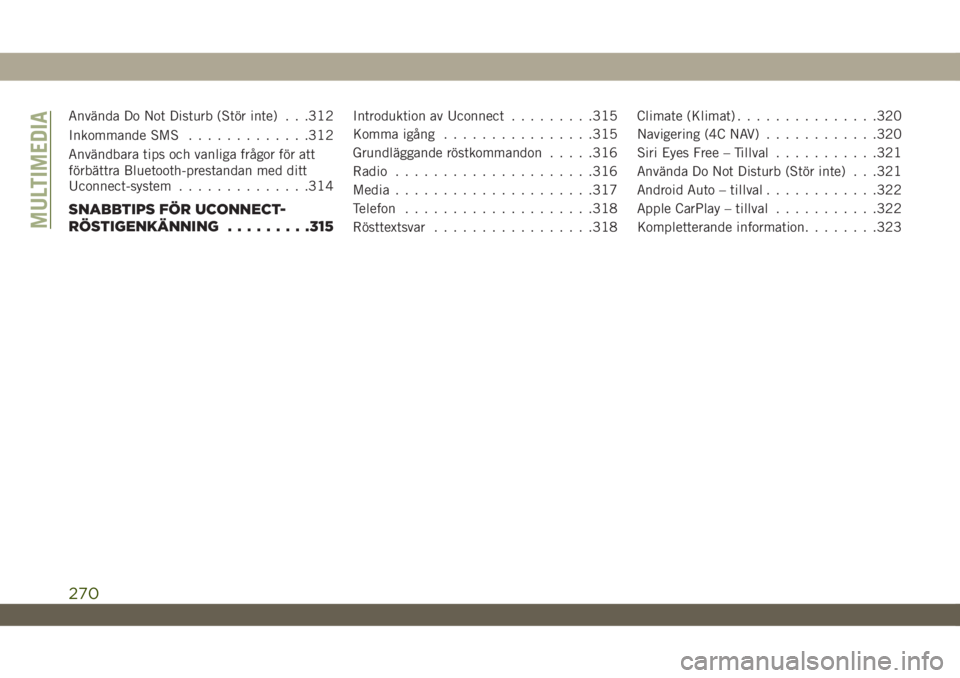
Använda Do Not Disturb (Stör inte) . . .312
Inkommande SMS.............312
Användbara tips och vanliga frågor för att
förbättra Bluetooth-prestandan med ditt
Uconnect-system..............314
SNABBTIPS FÖR UCONNECT-
RÖSTIGENKÄNNING.........315
Introduktion av Uconnect.........315
Komma igång................315
Grundläggande röstkommandon.....316
Radio.....................316
Media.....................317
Telefon....................318
Rösttextsvar.................318Climate (Klimat)...............320
Navigering (4C NAV)............320
Siri Eyes Free – Tillval...........321
Använda Do Not Disturb (Stör inte) . . .321
Android Auto – tillval............322
Apple CarPlay – tillval...........322
Kompletterande information........323
MULTIMEDIA
270
Page 273 of 354
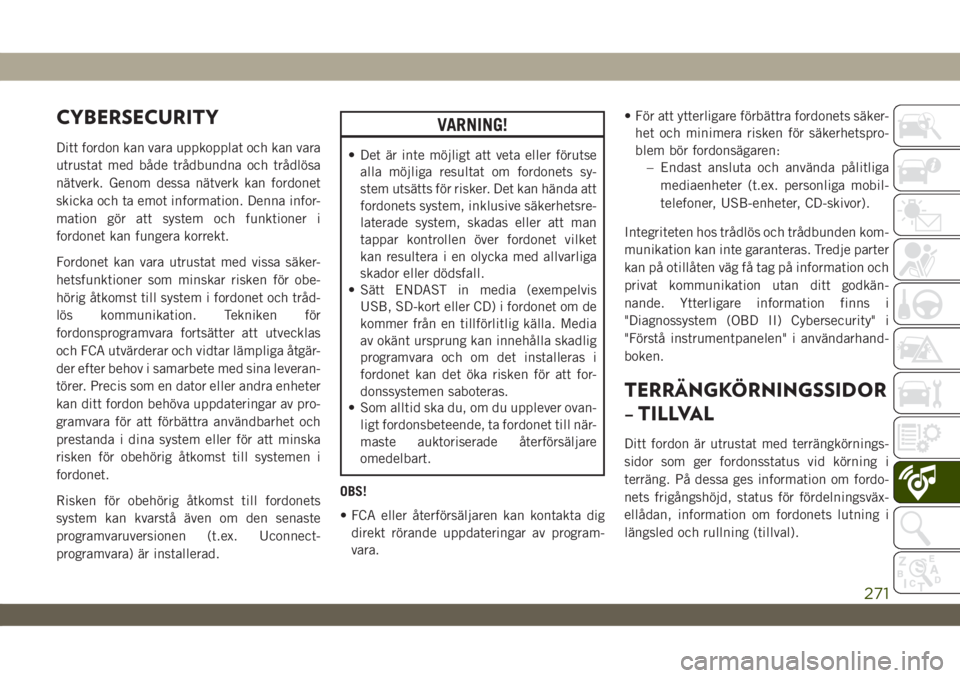
CYBERSECURITY
Ditt fordon kan vara uppkopplat och kan vara
utrustat med både trådbundna och trådlösa
nätverk. Genom dessa nätverk kan fordonet
skicka och ta emot information. Denna infor-
mation gör att system och funktioner i
fordonet kan fungera korrekt.
Fordonet kan vara utrustat med vissa säker-
hetsfunktioner som minskar risken för obe-
hörig åtkomst till system i fordonet och tråd-
lös kommunikation. Tekniken för
fordonsprogramvara fortsätter att utvecklas
och FCA utvärderar och vidtar lämpliga åtgär-
der efter behov i samarbete med sina leveran-
törer. Precis som en dator eller andra enheter
kan ditt fordon behöva uppdateringar av pro-
gramvara för att förbättra användbarhet och
prestanda i dina system eller för att minska
risken för obehörig åtkomst till systemen i
fordonet.
Risken för obehörig åtkomst till fordonets
system kan kvarstå även om den senaste
programvaruversionen (t.ex. Uconnect-
programvara) är installerad.
VARNING!
• Det är inte möjligt att veta eller förutse
alla möjliga resultat om fordonets sy-
stem utsätts för risker. Det kan hända att
fordonets system, inklusive säkerhetsre-
laterade system, skadas eller att man
tappar kontrollen över fordonet vilket
kan resultera i en olycka med allvarliga
skador eller dödsfall.
• Sätt ENDAST in media (exempelvis
USB, SD-kort eller CD) i fordonet om de
kommer från en tillförlitlig källa. Media
av okänt ursprung kan innehålla skadlig
programvara och om det installeras i
fordonet kan det öka risken för att for-
donssystemen saboteras.
• Som alltid ska du, om du upplever ovan-
ligt fordonsbeteende, ta fordonet till när-
maste auktoriserade återförsäljare
omedelbart.
OBS!
• FCA eller återförsäljaren kan kontakta dig
direkt rörande uppdateringar av program-
vara.• För att ytterligare förbättra fordonets säker-
het och minimera risken för säkerhetspro-
blem bör fordonsägaren:
– Endast ansluta och använda pålitliga
mediaenheter (t.ex. personliga mobil-
telefoner, USB-enheter, CD-skivor).
Integriteten hos trådlös och trådbunden kom-
munikation kan inte garanteras. Tredje parter
kan på otillåten väg få tag på information och
privat kommunikation utan ditt godkän-
nande. Ytterligare information finns i
"Diagnossystem (OBD II) Cybersecurity" i
"Förstå instrumentpanelen" i användarhand-
boken.
TERRÄNGKÖRNINGSSIDOR
– TILLVAL
Ditt fordon är utrustat med terrängkörnings-
sidor som ger fordonsstatus vid körning i
terräng. På dessa ges information om fordo-
nets frigångshöjd, status för fördelningsväx-
ellådan, information om fordonets lutning i
längsled och rullning (tillval).
271
Page 274 of 354
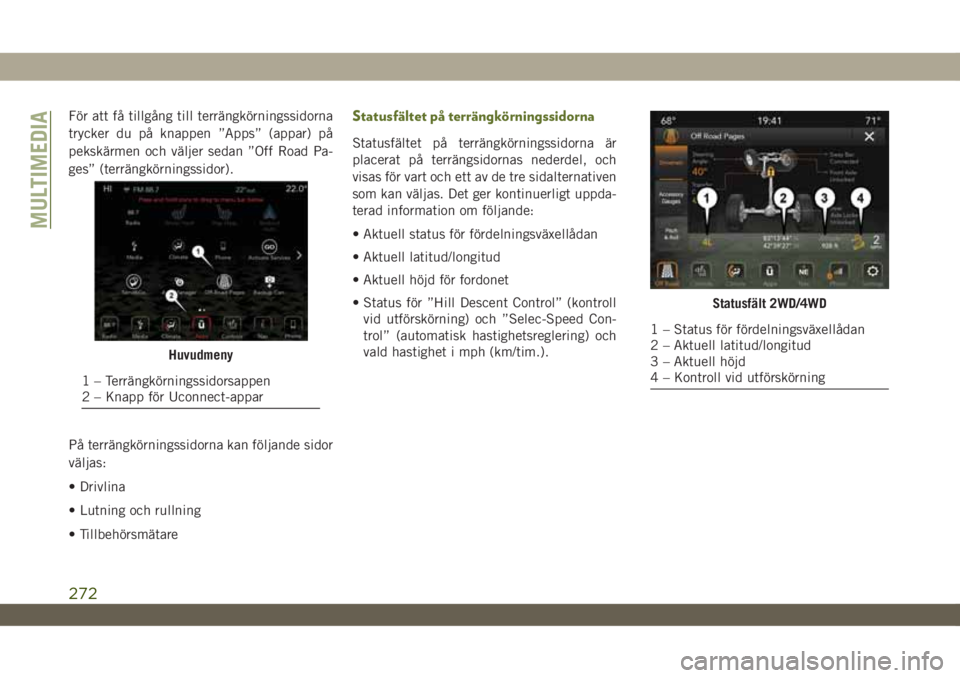
För att få tillgång till terrängkörningssidorna
trycker du på knappen ”Apps” (appar) på
pekskärmen och väljer sedan ”Off Road Pa-
ges” (terrängkörningssidor).
På terrängkörningssidorna kan följande sidor
väljas:
• Drivlina
• Lutning och rullning
• TillbehörsmätareStatusfältet på terrängkörningssidorna
Statusfältet på terrängkörningssidorna är
placerat på terrängsidornas nederdel, och
visas för vart och ett av de tre sidalternativen
som kan väljas. Det ger kontinuerligt uppda-
terad information om följande:
• Aktuell status för fördelningsväxellådan
• Aktuell latitud/longitud
• Aktuell höjd för fordonet
• Status för ”Hill Descent Control” (kontroll
vid utförskörning) och ”Selec-Speed Con-
trol” (automatisk hastighetsreglering) och
vald hastighet i mph (km/tim.).
Huvudmeny
1 – Terrängkörningssidorsappen
2 – Knapp för Uconnect-appar
Statusfält 2WD/4WD
1 – Status för fördelningsväxellådan
2 – Aktuell latitud/longitud
3 – Aktuell höjd
4 – Kontroll vid utförskörning
MULTIMEDIA
272
Page 275 of 354
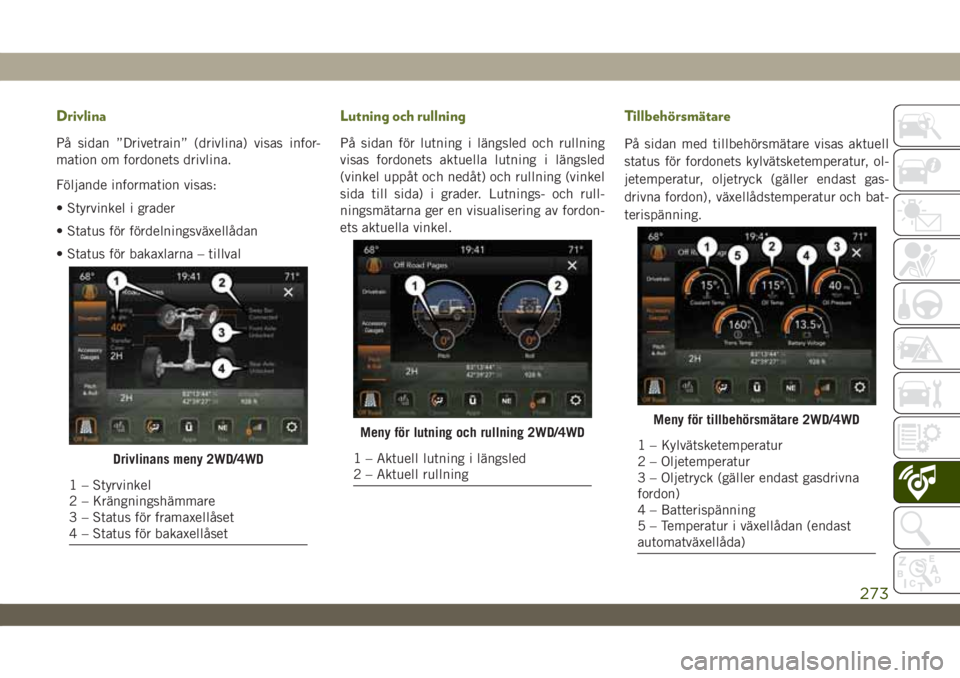
Drivlina
På sidan ”Drivetrain” (drivlina) visas infor-
mation om fordonets drivlina.
Följande information visas:
• Styrvinkel i grader
• Status för fördelningsväxellådan
• Status för bakaxlarna – tillval
Lutning och rullning
På sidan för lutning i längsled och rullning
visas fordonets aktuella lutning i längsled
(vinkel uppåt och nedåt) och rullning (vinkel
sida till sida) i grader. Lutnings- och rull-
ningsmätarna ger en visualisering av fordon-
ets aktuella vinkel.
Tillbehörsmätare
På sidan med tillbehörsmätare visas aktuell
status för fordonets kylvätsketemperatur, ol-
jetemperatur, oljetryck (gäller endast gas-
drivna fordon), växellådstemperatur och bat-
terispänning.
Drivlinans meny 2WD/4WD
1 – Styrvinkel
2 – Krängningshämmare
3 – Status för framaxellåset
4 – Status för bakaxellåset
Meny för lutning och rullning 2WD/4WD
1 – Aktuell lutning i längsled
2 – Aktuell rullning
Meny för tillbehörsmätare 2WD/4WD
1 – Kylvätsketemperatur
2 – Oljetemperatur
3 – Oljetryck (gäller endast gasdrivna
fordon)
4 – Batterispänning
5 – Temperatur i växellådan (endast
automatväxellåda)
273
Page 276 of 354
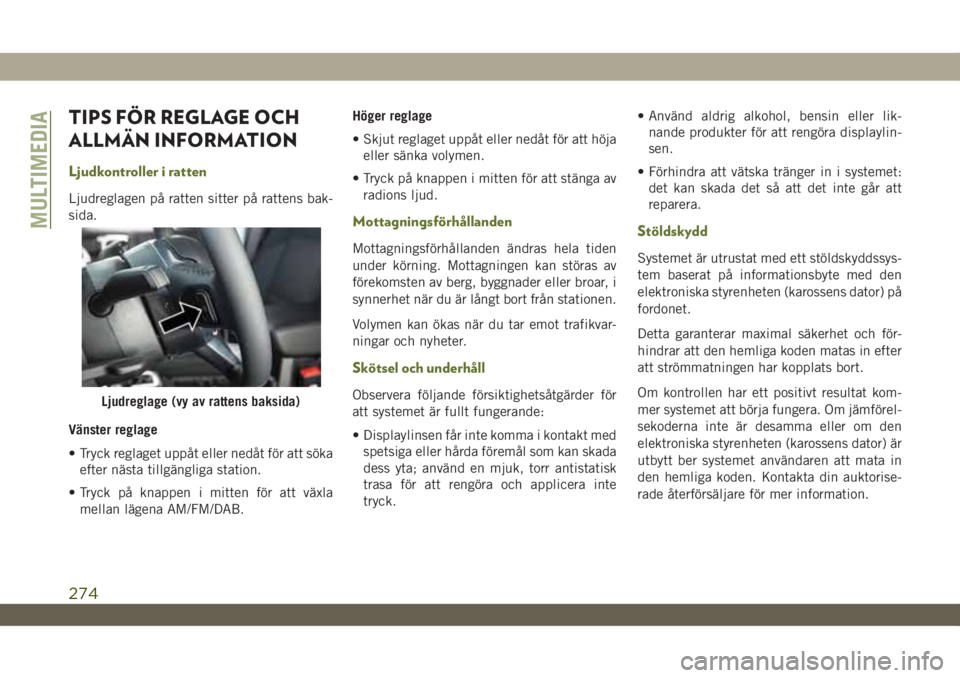
TIPS FÖR REGLAGE OCH
ALLMÄN INFORMATION
Ljudkontroller i ratten
Ljudreglagen på ratten sitter på rattens bak-
sida.
Vänster reglage
• Tryck reglaget uppåt eller nedåt för att söka
efter nästa tillgängliga station.
• Tryck på knappen i mitten för att växla
mellan lägena AM/FM/DAB.Höger reglage
• Skjut reglaget uppåt eller nedåt för att höja
eller sänka volymen.
• Tryck på knappen i mitten för att stänga av
radions ljud.
Mottagningsförhållanden
Mottagningsförhållanden ändras hela tiden
under körning. Mottagningen kan störas av
förekomsten av berg, byggnader eller broar, i
synnerhet när du är långt bort från stationen.
Volymen kan ökas när du tar emot trafikvar-
ningar och nyheter.
Skötsel och underhåll
Observera följande försiktighetsåtgärder för
att systemet är fullt fungerande:
• Displaylinsen får inte komma i kontakt med
spetsiga eller hårda föremål som kan skada
dess yta; använd en mjuk, torr antistatisk
trasa för att rengöra och applicera inte
tryck.• Använd aldrig alkohol, bensin eller lik-
nande produkter för att rengöra displaylin-
sen.
• Förhindra att vätska tränger in i systemet:
det kan skada det så att det inte går att
reparera.
Stöldskydd
Systemet är utrustat med ett stöldskyddssys-
tem baserat på informationsbyte med den
elektroniska styrenheten (karossens dator) på
fordonet.
Detta garanterar maximal säkerhet och för-
hindrar att den hemliga koden matas in efter
att strömmatningen har kopplats bort.
Om kontrollen har ett positivt resultat kom-
mer systemet att börja fungera. Om jämförel-
sekoderna inte är desamma eller om den
elektroniska styrenheten (karossens dator) är
utbytt ber systemet användaren att mata in
den hemliga koden. Kontakta din auktorise-
rade återförsäljare för mer information.
Ljudreglage (vy av rattens baksida)
MULTIMEDIA
274
Page 277 of 354

UCONNECT 3 MED 5-TUMSDISPLAY – TILLVAL
Översikt – Uconnect 3 med 5-tumsdisplay
Radioknappar för Uconnect 3 med 5-tumsdisplay
1 – RADIO-knapp
2 – COMPASS-knapp (Kompass)
3 – SETTINGS-knapp (Inställningar)
4 – MORE Functions-knapp (Fler funktioner)
5 – BROWSE/ENTER-knapp (Sök/Enter) – vredet TUNE/SCROLL
(Ställa in/Bläddra)6 – SCREEN OFF-knapp (Stäng av skärmen)
7 – MUTE-knapp (Ljud av)
8 – System på/av – volymreglage
9 – Uconnect PHONE-knapp (Telefon)
10 – MEDIA-knapp
275
Page 278 of 354
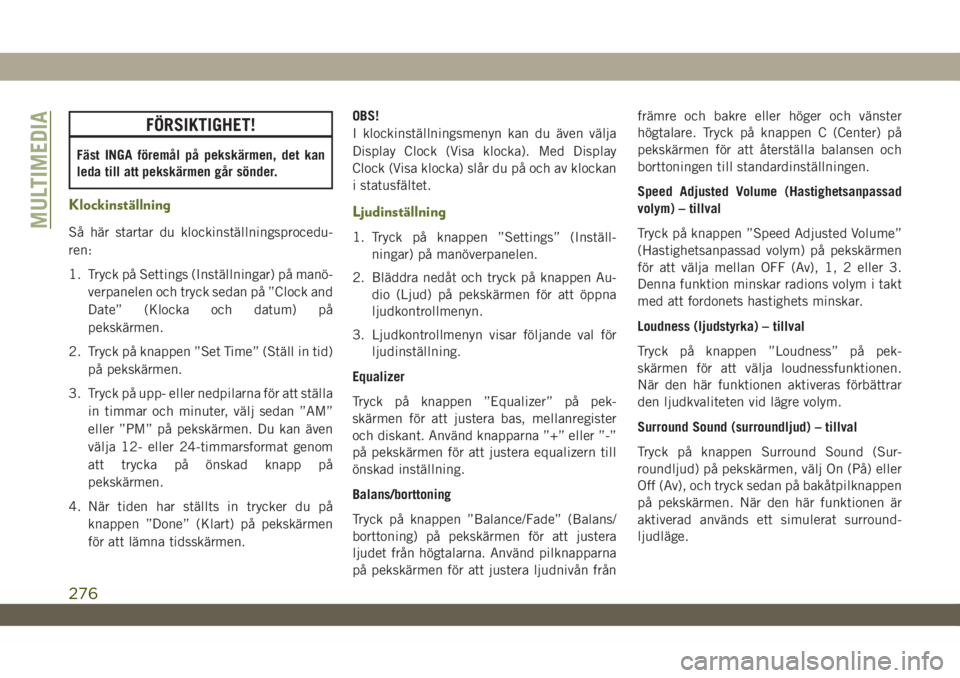
FÖRSIKTIGHET!
Fäst INGA föremål på pekskärmen, det kan
leda till att pekskärmen går sönder.
Klockinställning
Så här startar du klockinställningsprocedu-
ren:
1. Tryck på Settings (Inställningar) på manö-
verpanelen och tryck sedan på ”Clock and
Date” (Klocka och datum) på
pekskärmen.
2. Tryck på knappen ”Set Time” (Ställ in tid)
på pekskärmen.
3. Tryck på upp- eller nedpilarna för att ställa
in timmar och minuter, välj sedan ”AM”
eller ”PM” på pekskärmen. Du kan även
välja 12- eller 24-timmarsformat genom
att trycka på önskad knapp på
pekskärmen.
4. När tiden har ställts in trycker du på
knappen ”Done” (Klart) på pekskärmen
för att lämna tidsskärmen.OBS!
I klockinställningsmenyn kan du även välja
Display Clock (Visa klocka). Med Display
Clock (Visa klocka) slår du på och av klockan
i statusfältet.
Ljudinställning
1. Tryck på knappen ”Settings” (Inställ-
ningar) på manöverpanelen.
2. Bläddra nedåt och tryck på knappen Au-
dio (Ljud) på pekskärmen för att öppna
ljudkontrollmenyn.
3. Ljudkontrollmenyn visar följande val för
ljudinställning.
Equalizer
Tryck på knappen ”Equalizer” på pek-
skärmen för att justera bas, mellanregister
och diskant. Använd knapparna ”+” eller ”-”
på pekskärmen för att justera equalizern till
önskad inställning.
Balans/borttoning
Tryck på knappen ”Balance/Fade” (Balans/
borttoning) på pekskärmen för att justera
ljudet från högtalarna. Använd pilknapparna
på pekskärmen för att justera ljudnivån frånfrämre och bakre eller höger och vänster
högtalare. Tryck på knappen C (Center) på
pekskärmen för att återställa balansen och
borttoningen till standardinställningen.
Speed Adjusted Volume (Hastighetsanpassad
volym) – tillval
Tryck på knappen ”Speed Adjusted Volume”
(Hastighetsanpassad volym) på pekskärmen
för att välja mellan OFF (Av), 1, 2 eller 3.
Denna funktion minskar radions volym i takt
med att fordonets hastighets minskar.
Loudness (ljudstyrka) – tillval
Tryck på knappen ”Loudness” på pek-
skärmen för att välja loudnessfunktionen.
När den här funktionen aktiveras förbättrar
den ljudkvaliteten vid lägre volym.
Surround Sound (surroundljud) – tillval
Tryck på knappen Surround Sound (Sur-
roundljud) på pekskärmen, välj On (På) eller
Off (Av), och tryck sedan på bakåtpilknappen
på pekskärmen. När den här funktionen är
aktiverad används ett simulerat surround-
ljudläge.MULTIMEDIA
276
Page 279 of 354
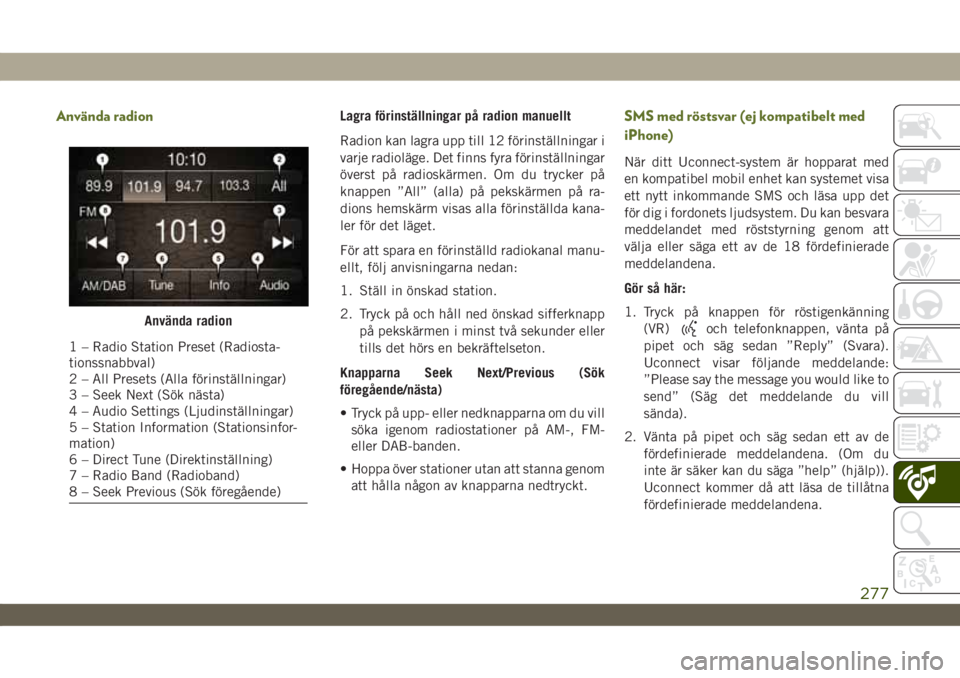
Använda radionLagra förinställningar på radion manuellt
Radion kan lagra upp till 12 förinställningar i
varje radioläge. Det finns fyra förinställningar
överst på radioskärmen. Om du trycker på
knappen ”All” (alla) på pekskärmen på ra-
dions hemskärm visas alla förinställda kana-
ler för det läget.
För att spara en förinställd radiokanal manu-
ellt, följ anvisningarna nedan:
1. Ställ in önskad station.
2. Tryck på och håll ned önskad sifferknapp
på pekskärmen i minst två sekunder eller
tills det hörs en bekräftelseton.
Knapparna Seek Next/Previous (Sök
föregående/nästa)
• Tryck på upp- eller nedknapparna om du vill
söka igenom radiostationer på AM-, FM-
eller DAB-banden.
• Hoppa över stationer utan att stanna genom
att hålla någon av knapparna nedtryckt.SMS med röstsvar (ej kompatibelt med
iPhone)
När ditt Uconnect-system är hopparat med
en kompatibel mobil enhet kan systemet visa
ett nytt inkommande SMS och läsa upp det
för dig i fordonets ljudsystem. Du kan besvara
meddelandet med röststyrning genom att
välja eller säga ett av de 18 fördefinierade
meddelandena.
Gör så här:
1. Tryck på knappen för röstigenkänning
(VR)
och telefonknappen, vänta på
pipet och säg sedan ”Reply” (Svara).
Uconnect visar följande meddelande:
”Please say the message you would like to
send” (Säg det meddelande du vill
sända).
2. Vänta på pipet och säg sedan ett av de
fördefinierade meddelandena. (Om du
inte är säker kan du säga ”help” (hjälp)).
Uconnect kommer då att läsa de tillåtna
fördefinierade meddelandena.Använda radion
1 – Radio Station Preset (Radiosta-
tionssnabbval)
2 – All Presets (Alla förinställningar)
3 – Seek Next (Sök nästa)
4 – Audio Settings (Ljudinställningar)
5 – Station Information (Stationsinfor-
mation)
6 – Direct Tune (Direktinställning)
7 – Radio Band (Radioband)
8 – Seek Previous (Sök föregående)
277
Page 280 of 354
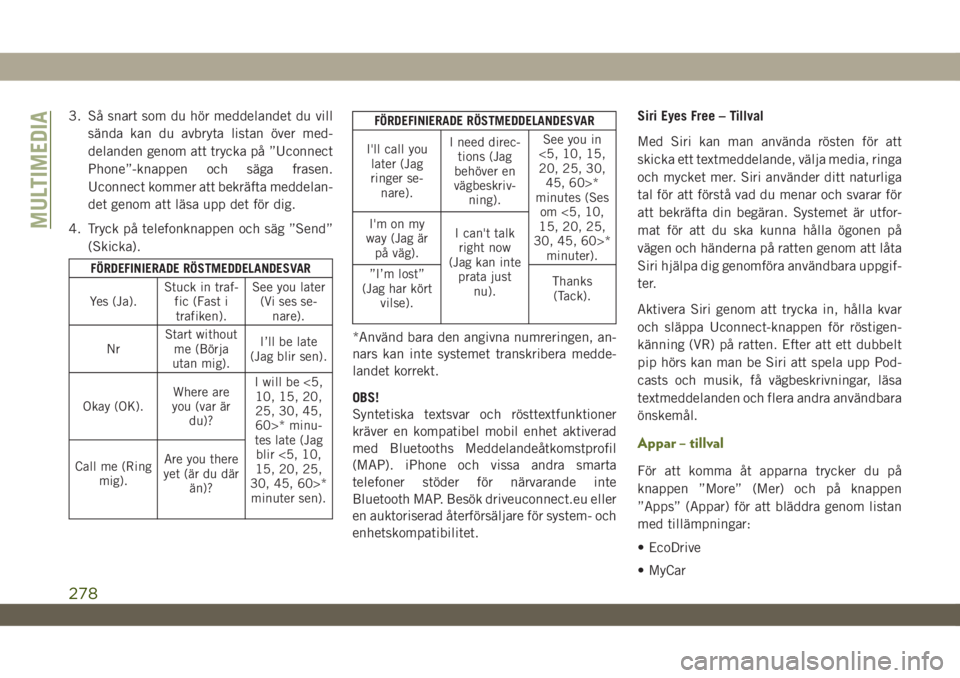
3. Så snart som du hör meddelandet du vill
sända kan du avbryta listan över med-
delanden genom att trycka på ”Uconnect
Phone”-knappen och säga frasen.
Uconnect kommer att bekräfta meddelan-
det genom att läsa upp det för dig.
4. Tryck på telefonknappen och säg ”Send”
(Skicka).
FÖRDEFINIERADE RÖSTMEDDELANDESVAR
Yes (Ja).Stuck in traf-
fic (Fast i
trafiken).See you later
(Vi ses se-
nare).
NrStart without
me (Börja
utan mig).I’ll be late
(Jag blir sen).
Okay (OK).Where are
you (var är
du)?I will be <5,
10, 15, 20,
25, 30, 45,
60>* minu-
tes late (Jag
blir <5, 10,
15, 20, 25,
30, 45, 60>*
minuter sen). Call me (Ring
mig).Are you there
yet (är du där
än)?
FÖRDEFINIERADE RÖSTMEDDELANDESVAR
I'll call you
later (Jag
ringer se-
nare).I need direc-
tions (Jag
behöver en
vägbeskriv-
ning).See you in
<5, 10, 15,
20, 25, 30,
45, 60>*
minutes (Ses
om <5, 10,
15, 20, 25,
30, 45, 60>*
minuter). I'm on my
way (Jag är
på väg).I can't talk
right now
(Jag kan inte
prata just
nu). ”I’m lost”
(Jag har kört
vilse).Thanks
(Tack).
*Använd bara den angivna numreringen, an-
nars kan inte systemet transkribera medde-
landet korrekt.
OBS!
Syntetiska textsvar och rösttextfunktioner
kräver en kompatibel mobil enhet aktiverad
med Bluetooths Meddelandeåtkomstprofil
(MAP). iPhone och vissa andra smarta
telefoner stöder för närvarande inte
Bluetooth MAP. Besök driveuconnect.eu eller
en auktoriserad återförsäljare för system- och
enhetskompatibilitet.Siri Eyes Free – Tillval
Med Siri kan man använda rösten för att
skicka ett textmeddelande, välja media, ringa
och mycket mer. Siri använder ditt naturliga
tal för att förstå vad du menar och svarar för
att bekräfta din begäran. Systemet är utfor-
mat för att du ska kunna hålla ögonen på
vägen och händerna på ratten genom att låta
Siri hjälpa dig genomföra användbara uppgif-
ter.
Aktivera Siri genom att trycka in, hålla kvar
och släppa Uconnect-knappen för röstigen-
känning (VR) på ratten. Efter att ett dubbelt
pip hörs kan man be Siri att spela upp Pod-
casts och musik, få vägbeskrivningar, läsa
textmeddelanden och flera andra användbara
önskemål.
Appar – tillval
För att komma åt apparna trycker du på
knappen ”More” (Mer) och på knappen
”Apps” (Appar) för att bläddra genom listan
med tillämpningar:
• EcoDrive
• MyCar
MULTIMEDIA
278